Bilgisayarda AMV yapmak mı istiyorsunuz ama nasıl yapacağınızı bilmiyor musunuz? Bu yazı, iMovie, Windows Movie Maker ve diğer araçlarla AMV yapmak için ayrıntılı bilgileri gösterir. Profesyonel AMV yapımcının anime müzik videolarını kolayca düzenlemenize ve oluşturmanıza yardımcı olması önerilir.

%100 Güvenli. Reklamsız.
AMV videosu nasıl oluşturulur? Videoları kırpmayı ve birleştirmeyi biliyorum, ancak AMV için herhangi bir geçiş, filtre veya uygun şarkı yok. Anime videolarını kolayca düzenlemek, müzik eklemek ve diğer temel düzenlemeleri yapmak için iyi bir AMV yapımcısı var mı?
AMV genellikle anime hayranları tarafından oluşturulan anime müzik videosu anlamına gelir. AMV'yi anime klipleri, resimler, müzik ve çeşitli geçişlerin slayt gösterisi olarak alabilirsiniz. Ancak bir AMV yapmak söz konusu olduğunda, iyi bir tane oluşturmak zor olabilir.
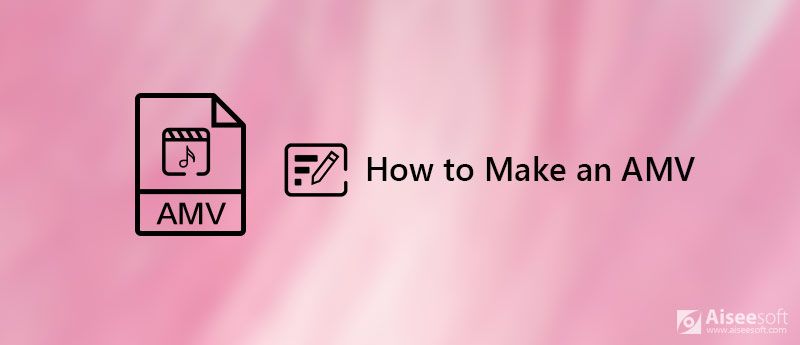
AMV Nasıl Yapılır
Aslında, birçok AMV üreticisi veya video düzenleyicisi kendi AMV'lerinizi oluşturmanıza yardımcı olabilir. Bu yazı, Windows Movie Maker, iMovie ve güçlü AMV yapımcısı ile bilgisayarda AMV yapmak için ayrıntılı adımlar gösterecektir. İster Mac kullanıcısı olun, isterse Windows 10/8/7 PC kullanın, burada AMV yapmak için uygun yöntemi bulabilirsiniz.
İyi bir AMV üreticisi olduğunuz sürece AMV yapmak oldukça kolaydır. Yukarıda belirttiğimiz gibi, bir anime müzik videosu daha çok anime klipleri, müzik ve bazı geçişleri birleştiren bir slayt gösterisi. Böylece bir AMV oluşturmanıza yardımcı olacak bir slayt gösterisi oluşturma aracı seçebilirsiniz. Burada size AMV yapma işi yapmak için kullanımı kolay bir slayt gösterisi yaratıcısı sunuyoruz.

Dosya İndir
Slayt Gösterisi Oluşturucu - En İyi AMV Maker
%100 Güvenli. Reklamsız.
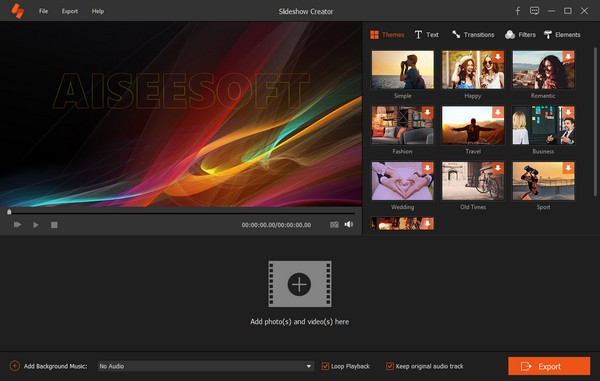





İşte size slayt gösterileri yapma videosu. Kontrol etmek için tıklayın.


Bu AMV yapımcısı anime videolarını, resimlerini ve sesini tek bir AMV'ye dönüştürmenin basit bir yolunu sunar. Kolayca AMV yapabileceğinizden emin olmak için gerekli tüm düzenleme özelliklerini taşır. Sadece ücretsiz indirin ve deneyin.
Bir PC kullanıcısıysanız ve Windows 10/8/7 bilgisayarında AMV yapmak istiyorsanız, varsayılan video düzenleme yazılımına da güvenebilirsiniz, Windows Movie Maker. Bu bölümde, Windows Movie Maker ile AMV oluşturma hakkında ayrıntılar gösterilmektedir.
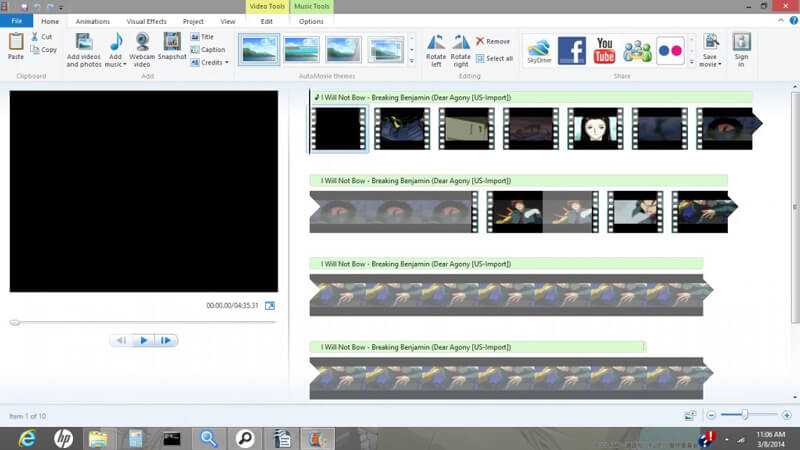
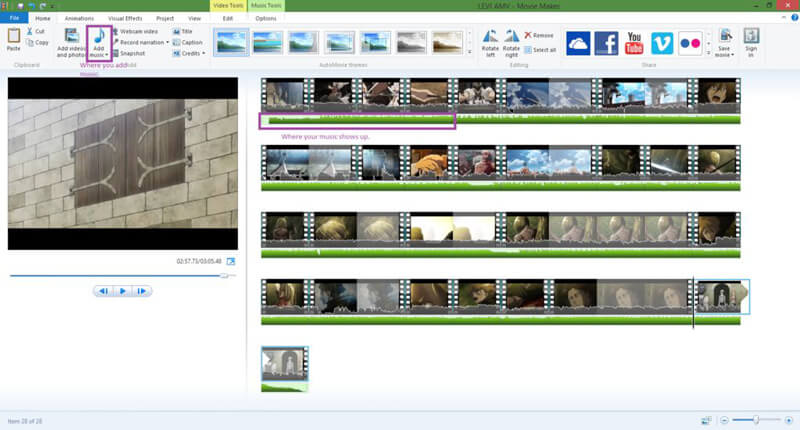
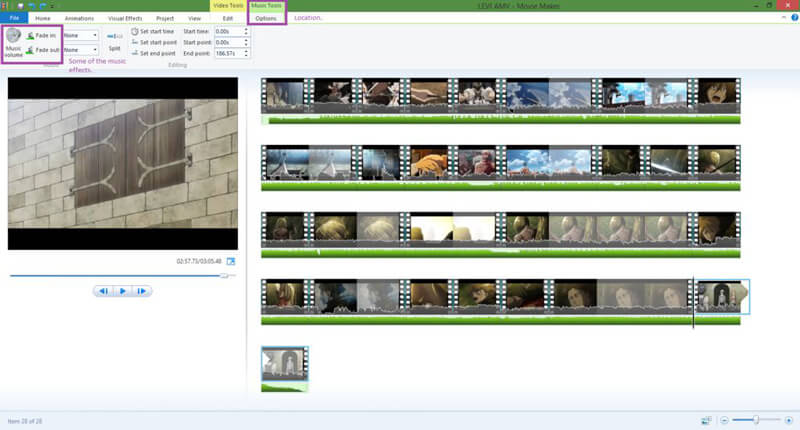
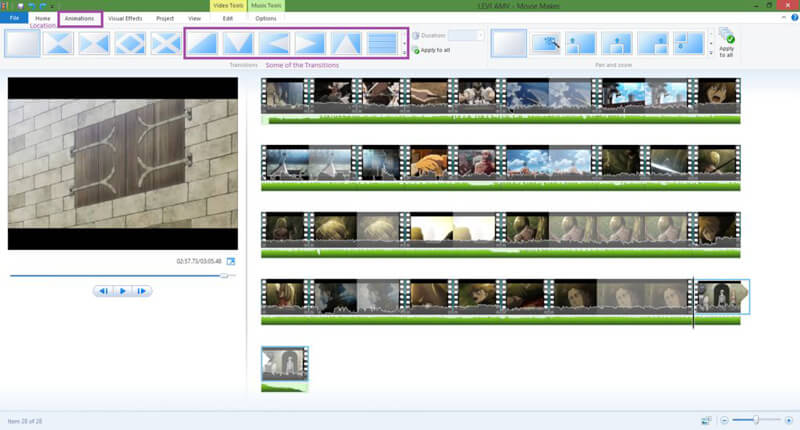
Windows bilgisayarda AMV yapmak için Windows Movie Maker'ı kullanabilirsiniz. Mac kullanıyorsanız, video düzenleyici iMovie. iMovie, AMV'ler oluşturmanıza yardımcı olabilecek ücretsiz bir Mac video düzenleyicisidir. İMovie ile AMV oluşturmak için aşağıdaki kılavuzu kullanabilirsiniz.
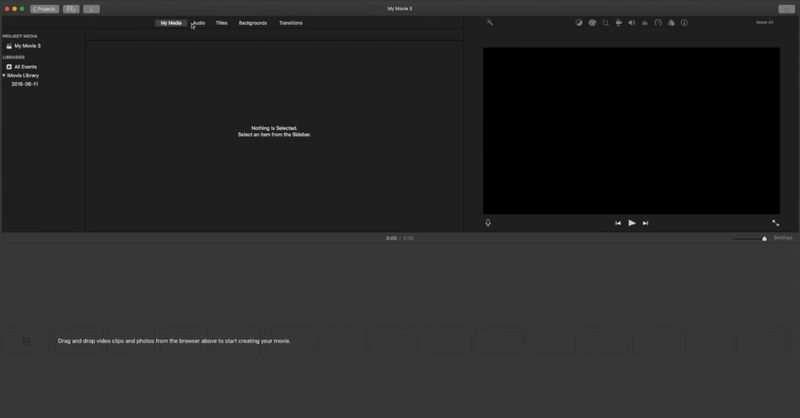
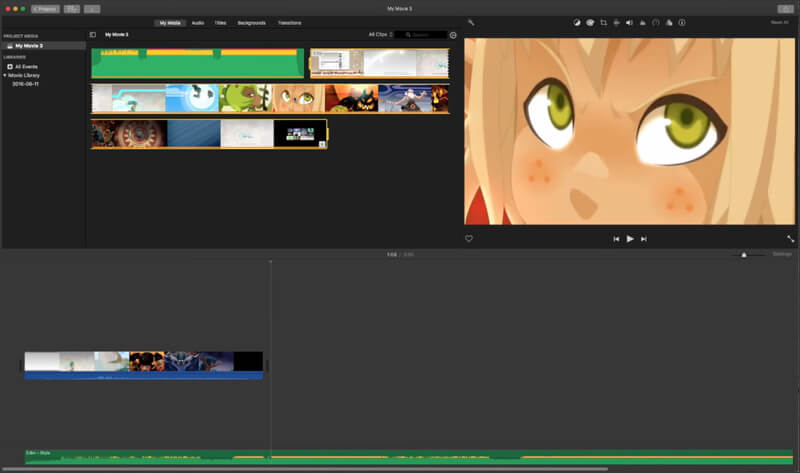
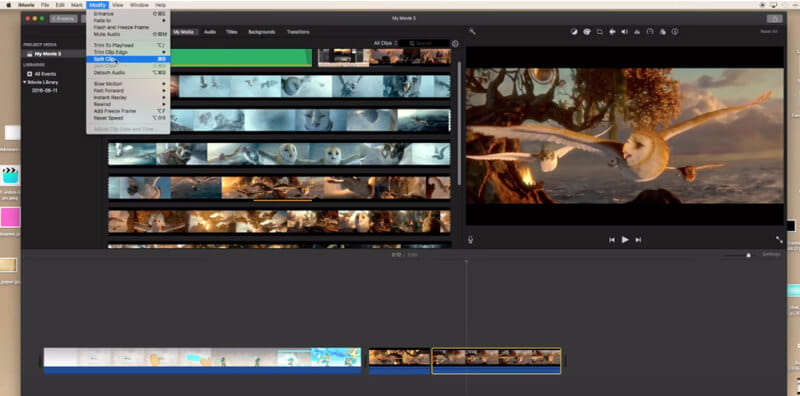
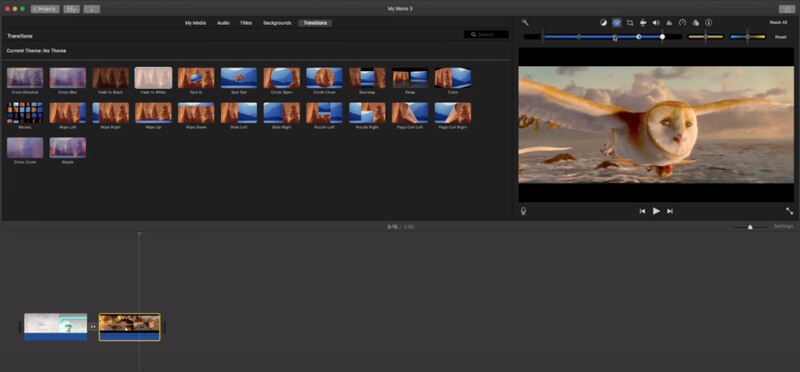
Ancak, iMovie ile AMV oluşturma sınırlı formatlarda kaydedilecektir. Oynamak veya özgürce paylaşmak için, AMV dönüştürücü .
Tek ihtiyacınız olan videoyu hızlı bir şekilde düzenlemek (kesmek / birleştirmek) ve harici bir ses parçası eklemekse, Video Dönüştürücü Ultimate. AMV yapmanıza yardımcı olmak için AMV üreticisi olarak çalışabilir. Kırpma videosu, kesme, birleştirme, döndürme, filigran ekleme, kaliteyi geliştirme, görüntü / ses efektlerini ayarlama ve daha fazlası gibi birçok yararlı düzenleme özelliği ile donatılmıştır.
Bu AMV yapımcısı hem Windows hem de Mac sürümlerini sunar. Bilgisayarınıza ücretsiz indirebilir ve anime müzik videolarınızı oluşturmak için sonraki adımları takip edebilirsiniz.
%100 Güvenli. Reklamsız.
%100 Güvenli. Reklamsız.


Bilmeniz gereken bir şey, bu yazılıma görüntü dosyaları ekleyemezsiniz. Bu, bu AMV üreticisinin resimlerle AMV oluşturmayı desteklemediği anlamına gelir.

Bu adım sırasında kullanabileceğiniz başka birçok düzenleme özelliği vardır. Görüntü / ses efektlerini özgürce ayarlayabilir, 3D efektler, video kalitesini artırmak ve diğer çeşitli ayarları yapmak.

Düzenlenen anime videosu ile aynı süreye sahip bir ses eklemeniz önerilir. Bunu yaparak, eklenen müzik anime videonuza mükemmel uyum sağlayabilir. Bu AMV yapımcısı, her video veya ses dosyasının net bir süre uzunluğunu gösterir.
"Profil" i tıklayın ve AMV'niz için uygun bir çıktı biçimi seçin. Neredeyse tüm popüler video / ses formatlarını sağlar. Tercih ettiğiniz video formatını seçin ve oluşturulan AMV'yi bilgisayarınıza kaydetmek için "Dönüştür" düğmesine tıklayın.

Adından da görebileceğiniz gibi, Video Converter Ultimate profesyonel bir video dönüştürme ve düzenleme aracıdır. Kolayca bir AMV düzenlemenizi ve oluşturmanızı sağlar. Ancak anime müzik videolarınıza filtre veya geçiş eklemek için doğrudan kullanamazsınız.
Daha AMV üreticileri burada bulabilirsiniz.


AMV nasıl yapılır? Bilgisayarda kolayca AMV videoları düzenlemenize ve oluşturmanıza yardımcı olacak 4 etkili yol sunulmaktadır. Anime müzik videolarınızı Windows ve Mac'te yapmak için tercih ettiğiniz yöntemi seçebilirsiniz. Eğer istersen iPhone veya Android'de AMV dosyası oluşturma, sadece buraya bakın.
Hala sorularınız varsa bize bir mesaj bırakın.
AMV yapmak ne kadar sürer?
Bir AMV oluşturmanın ne kadar süreceğini söylemek zor. Sadece basit bir MAV yapmak istiyorsanız, basit üçüncü taraf yazılımıyla bir tane oluşturmak birkaç saat sürecektir. Ancak, yüksek kaliteli bir AMV dosyası oluşturmak istiyorsanız, bir AMV dosyası oluşturmak 50 saat veya daha fazla sürebilir.
Telif hakkı olmadan nasıl AMV yapabilirim?
Genel olarak konuşursak, anime kolayca telif hakkı sorunlarına neden olur. Ancak, herhangi bir telif hakkı sorununu önlemek için, müziğin telifsiz olduğundan emin olmalı ve kar amacı gütmeyen, eğitimsel veya kişisel kullanımın dahil olduğu AMV'nin adil kullanım olduğunu iddia etmelisiniz.
AMV'nin anlamı nedir?
AMV, Anime Müzik Video kısa, arka plan ses olarak bir şarkı ile bir veya birkaç animasyonlardan oluşan kısa bir film. Ayrıca AMV, MP4 çalarlar ve video oynatmalı S1 MP3 çalarlar için üretilen bir video formatıdır. Kapsayıcı AVI'nin değiştirilmiş bir versiyonudur ve Motion JPEG'in bir çeşididir. AMV formatındaki dosya daha küçük boyutlu ve düşük çözünürlüklü olacak ve şu anda daha az popüler olacak.
AMV VS MAD, fark nedir?
MAD, video oyunu kültürü ve akran kültüründe multimedya çalışmalarıdır. İkisi arasındaki fark MAD'in daha çok kırpılmış animasyonları müzikli bir müzik videosu gibi, MAD ise filmin kendisine odaklanıyor. Dahası, AMV Avrupa ve Amerika'da yaygın olarak kullanılırken MAD Japonlar tarafından kabul edilmektedir.
AMV Hakkında
1.1 En İyi AMV Maker Uygulamaları 1.2 Bilgisayarda AMV Nasıl Yapılır 1.3 iPhone / iPad'de AMV Nasıl Yapılır 1.4 Windows Movie Maker nasıl kullanılır 1.5 AMV - AMV Nedir 1.6 En İyi AMV Editor Uygulamaları 1.7 En İyi 5 AMV Dönüştürücü
Slideshow Creator en iyi film yapımcısı ve video düzenleyicisidir. Çeşitli video / fotoğraf / müzik düzenleme işlevleri ile tasarlanan görsel efektleri kolayca ayarlayabilirsiniz.
%100 Güvenli. Reklamsız.